2019年秋頃より、日本国内で感染が拡大しているエモテット(Emotet)というマルウェアがあります。
このエモテットに、パソコンが感染しているかどうか確認する方法について紹介します。
エモテットの感染確認は、「JPCERT/CC」から専用ファイル「EmoCheck」をダウンロードして実行することで行うことができます。
かきのURLから専用ページにアクセスしてください。
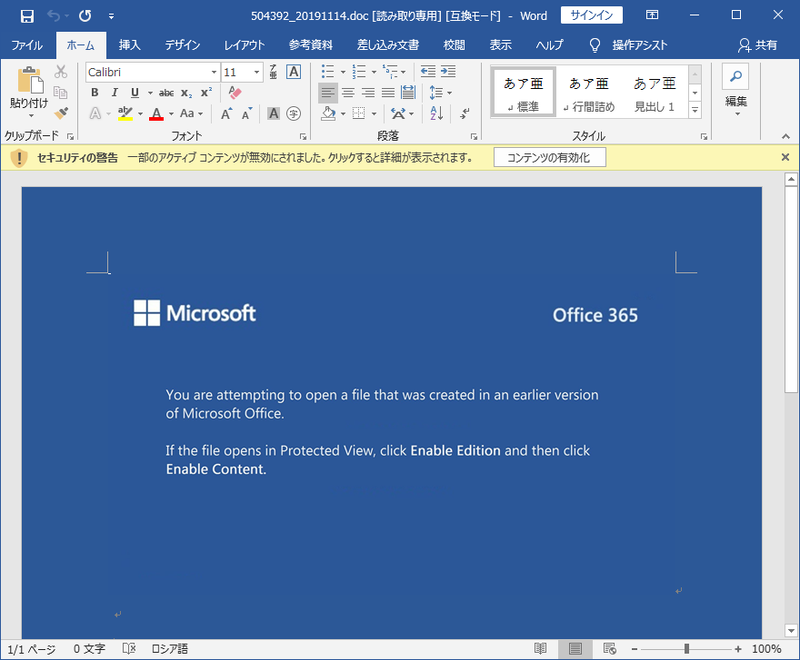
マルウエアEmotetへの対応FAQ - JPCERT/CC Eyes
本ブログでは、2019年12月時点のEmotetの情報を元に一部情報追加しながら、Emotetに感染した疑いがある場合の確認方法や、感染が確認された場合の対処方法など、Emotetに関するFAQを掲載...
以下のようなページが開きますので、下の方にスクロールします。
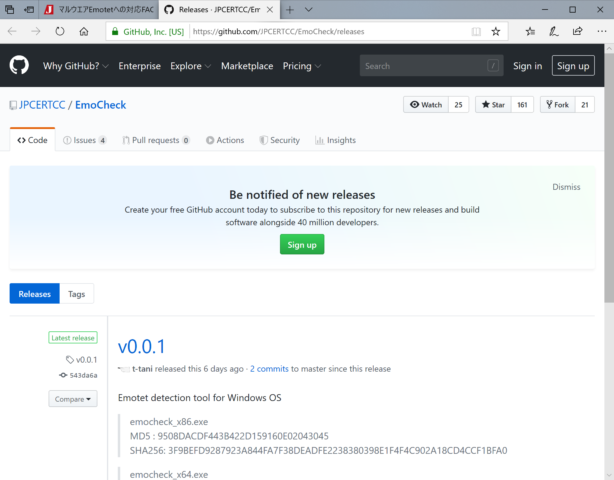
お使いのパソコン仕様に合わせて、「emocheck_x86.exe」もしくは「emocheck_x64.exe」をダウンロードします。
意味がわからない場合は「emocheck_x86.exe」をダウンロードしてください。
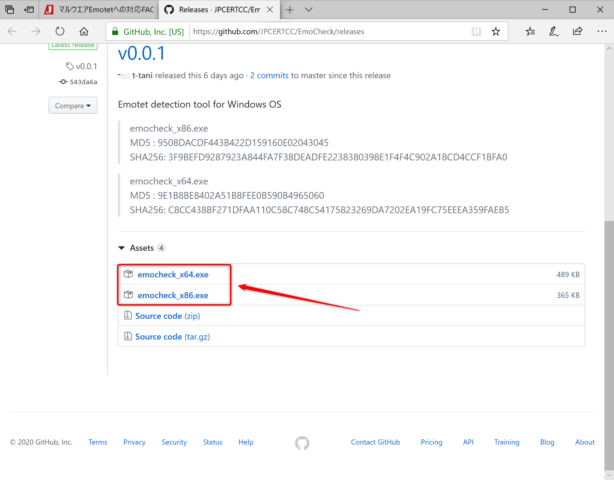
ファイルのダウンロード後に、コマンドプロンプトからダウンロードしたファイルを実行するとパソコンがエモテットに感染してるかどうかをチェックすることができます。
この場合は「Emotetは検知されませんでした。」と表示されています。
感染している場合は、「Emotetのプロセスが見つかりました」と表示されるので感染が確認されたら直ちにパソコンをインターネットから遮断し、対処してください。
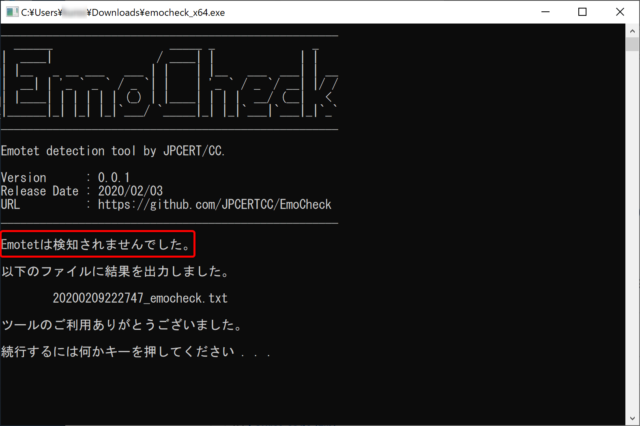
コマンドプロンプトを使わずにダウンロードしたファイルを直接ダブルクリックして実行すると、このような画面が表示されて結果が表示されないことがありますが問題ないそうです。サイトではこのような解説がありました。
(※注:コードサイニングを行っていない為、ダブルクリックして実行するとWindows Defender SmartScreenにより保護されます。次リリース以降修正予定です。)
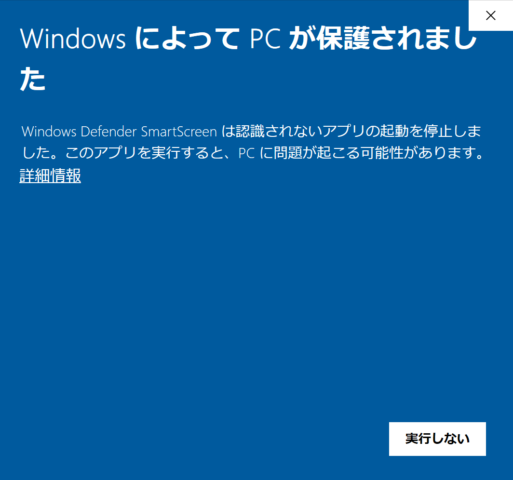
JPCERT/CCでの詳しい解説はこちらのページでされているので、参考にしてください。
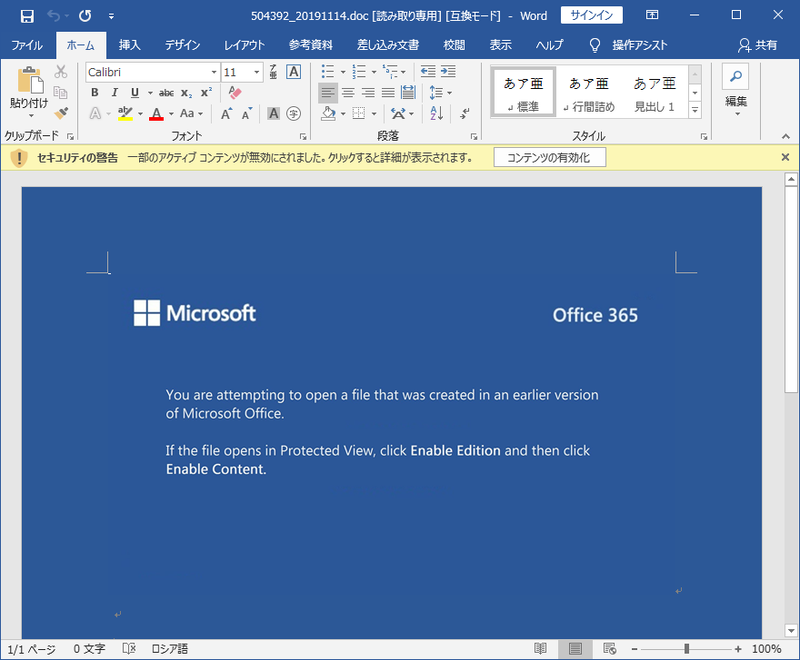
マルウエアEmotetへの対応FAQ - JPCERT/CC Eyes
本ブログでは、2019年12月時点のEmotetの情報を元に一部情報追加しながら、Emotetに感染した疑いがある場合の確認方法や、感染が確認された場合の対処方法など、Emotetに関するFAQを掲載...
以上、エモテットの感染確認をする方法について紹介しました。

